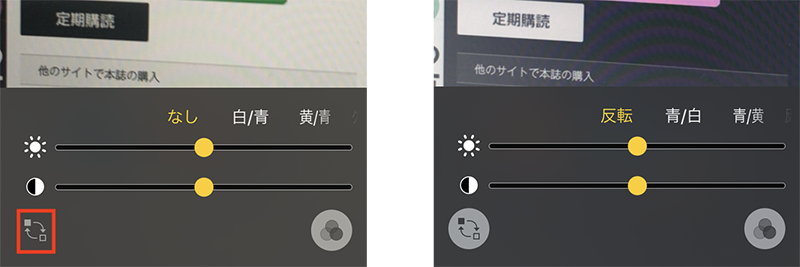2020.07.15
iPhoneには「拡大鏡」という機能があり、普通の「カメラ」アプリとは異なる便利な活用テクが存在します。
iPhoneは、本体のカメラを利用した、デジタルな「拡大鏡」機能があります。小さなものを大きく見えるようにするとてもわかりやすい機能ですが、使いこなすとこれがなかなか便利です。機能の呼び出しは、サイドボタン(ホームボタン搭載機種ならホームボタン)を三回続けて押すだけ。しかし、設定によって挙動が変わるのでまずは自身の設定を確認していきしましょう。

「設定」アプリから[アクセシビリティ]→[ショートカット]と移動します。
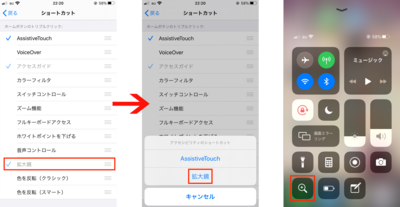
ここで、サイド/ホームボタンを三回押した時の挙動を設定可能。ちなみに、拡大鏡は標準で有効化されています。他の機能、たとえば何かと便利なAssistiveTouchなどを有効にしている場合は、このように選択肢が現れるので[拡大鏡]をタップすればOK。また、コントロールセンタに登録しておいて、そこから呼び出すといったこともできます。
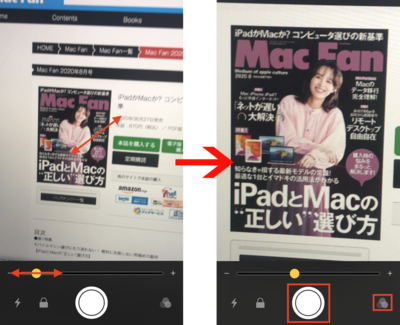
拡大したいものをカメラに捉えたら、下のバーをスワイプするか、画面をピンチアウト・ピンチインすることで大きさを調整可能です。手ごろな大きさにしたら、そのままシャッタボタンを押すことで通常の「カメラ」アプリのように拡大したものを画像として保存することもできます。
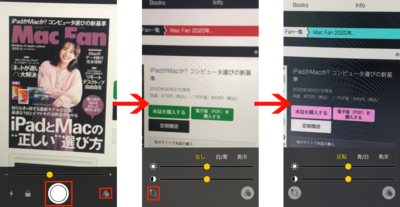
そして、拡大鏡ならではの便利な機能がカラーフィルタ機能です。右にあるアイコンをタップすると、拡大した文字や写真が見やすいように色調などを調整できます。また、左下のアイコンをタップすると、色を反転させることも可能です。これは読みにくい文字を見る時に役立つので、ぜひ覚えておきましょう。